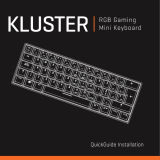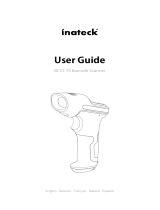Bluetooth Keyboard - USER’S MANUAL
16
Resolución de problemas
Problema Solución
No puedo conectar el teclado
Bluetooth a mi dispositivo
- Asegúrese de que el teclado Bluetooth se encuentre en modo de
emparejamiento. - Mantenga pulsado el botón de conexión durante
tres segundos para habilitar el modo de emparejamiento.
- Si se le solicita una contraseña. Escriba con el teclado la frase
solicitada y pulse Intro.
- Acerque el teclado Bluetooth a su ordenador (distancia máxima de
10 m en condiciones ideales).
- El teclado solo puede conectarse a un dispositivo de forma
simultánea.
- Cambie las pilas.
Solo para PC
- Reinstale/actualice los controladores del dispositivo Bluetooth y
reinicie el sistema (solo para PC).
En la pantalla no se muestran todos
los caracteres que he escrito
- Acerque el teclado Bluetooth a su dispositivo.
- Cambie las pilas.
- Reinstale/actualice los controladores del dispositivo Bluetooth y
reinicie el sistema.
- Si está utilizando el producto en las proximidades de superficies
metálicas de gran tamaño, retire la superficie metálica en cuestión o
aleje el producto de ella.
- Aleje el teclado Bluetooth de otros dispositivos inalámbricos (como,
por ejemplo, routers de red inalámbricos).
- Tras un cierto tiempo de no utilización, el teclado activa de forma
automática el modo de inactividad.
El teclado se encenderá en cuanto pulse una tecla. Este proceso
podría tardar unos segundos.
¿Cómo puedo emparejar mi teclado
con un dispositivo diferente?
- Siga el procedimiento de instalación desde el paso 2.
El teclado muestra caracteres
diferentes en mi dispositivo
- Cambie la configuración de idioma del teclado en su dispositivo.
Las teclas multimedia no funcionan
- Es posible que, al utilizar un reproductor de música alternativo, las
teclas multimedia no funcionen.
Si no puede resolver el problema, póngase en contacto con el departamento de servicio al cliente a través de
www.trust.com/19029/faq.